Den aktuelle mailklient kan ikke opfylde beskedanmodningen - Outlook-fejl
Nogle brugere, selv om de har indstillet Outlook som deres standard-e-mail-klient, kan nogle gange modtage følgende generiske fejlmeddelelse - Enten er der ingen standard-e-mail-klient, eller også kan den aktuelle e-mail-klient ikke opfylde meddelelsesanmodningen. Kør venligst Microsoft Outlook og indstil den som standard e-mail-klient ,(Either there is no default mail client or the current mail client cannot fulfill the messaging request, Please run Microsoft Outlook and set it as the default mail client,) når de forsøger at udføre en e-mail-relateret handling på deres Windows 10-pc. I dette indlæg vil vi præsentere variationerne af denne fejlmeddelelse, identificere årsagen og derefter give den mulige løsning for at hjælpe med at afhjælpe dette problem.
Den aktuelle mailklient kan ikke opfylde beskedanmodningen
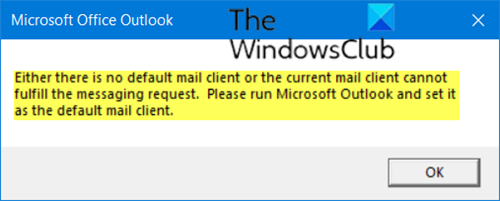
Varianten af denne Outlook - fejlmeddelelse, som du muligvis modtager, afhænger af den handling, du forsøger at udføre på din pc. Følgende er variationerne af fejlmeddelelsen:
I Windows Stifinder(Windows Explorer) forsøger du at sende en fil til en mailmodtager og modtager fejlen:
Either there is no default mail client or the current mail client cannot fulfill the messaging request. Please run Microsoft Outlook and set it as the default mail client.
I Microsoft Excel forsøger du at dele et regneark som en vedhæftet fil via e-mail og modtager fejlen:
Enten er der ingen standard mailklient, eller også kan den aktuelle mailklient ikke opfylde beskedanmodningen. Kør venligst (Please)Microsoft Outlook og indstil det som standard mailklient.
Generel(General) mailfejl. Afslut Microsoft Excel(Quit Microsoft Excel) , genstart mailsystemet, og prøv igen.
I Microsoft PowerPoint forsøger du at dele en præsentation som en vedhæftet fil via e-mail og modtager fejlen:
Either there is no default mail client or the current mail client cannot fulfill the messaging request. Please run Microsoft Outlook and set it as the default mail client.
There was a general failure with the e-mail system and this action could not be completed.
I Microsoft Word forsøger du at dele et dokument som en vedhæftet fil via e-mail, eller når en bruger forsøger en brevfletning og modtager fejlen:
Either there is no default mail client or the current mail client cannot fulfill the messaging request. Please run Microsoft Outlook and set it as the default mail client.
Word couldn’t send mail because of MAPI failure: “Unspecified error”.
Uanset forekomsten af denne Outlook -fejlmeddelelse, du står over for, er årsagen den samme - derfor er løsningen til at løse problemet den samme.
Dette problem opstår, fordi MSIComponentID er indstillet til en forkert GUID ( Globally Unique Identifier ) for den version af Outlook , du kører.
For at løse dette problem er der tre forslag:
- Indstil Outlook som standardprogram(Outlook as the default program)
- Udfør en reparation af installationen af Microsoft Office-pakken .
- Hvis reparationen ikke løser problemet, skal du prøve at afinstallere og geninstallere Office.
That’s it, folks!
Related posts
Fejl ved indlæsning af meddelelsen Outlook-fejl på Android-mobil
Sådan optimerer du Outlook-mobilappen til din telefon
Sådan sender du en invitation til et møde i Outlook
Outlook.com modtager eller sender ikke e-mails
Sådan tømmes mappen uønsket e-mail i Outlook
Outlook-fejl 80041004 ved synkronisering af dit mappehierarki
Sådan forhindrer du Outlook i at gemme sendte e-mails i mappen Sendte elementer
Sikkerhedskopier indbakke ved hjælp af UpSafe Office 365 Outlook Backup Freeware
Kan ikke åbne hyperlinks i Outlook e-mail på Windows 11/10
Stop Outlook fra automatisk at tilføje kalenderbegivenheder fra e-mails
Sådan videresender du automatisk e-mail i Microsoft Outlook
Sådan aktiveres mørk tilstand i OneNote eller Outlook
Sådan rettes Outlook-fejl 0X800408FC på Windows 11/10
Hvor er Outlook.exe-placeringen på Windows 10?
Outlook gemmer ikke adgangskoder i Windows 10
Sådan gemmer du e-mail som PDF i Gmail og Outlook
Sådan bruges Gmail fra Outlook.com-grænsefladen
Sådan aktiverer og anmoder du om levering eller læsekvittering i Outlook
Sådan planlægger du en e-mail i Outlook.com ved hjælp af knappen Send senere
Sådan installeres Outlook på nettet som en progressiv webapp
